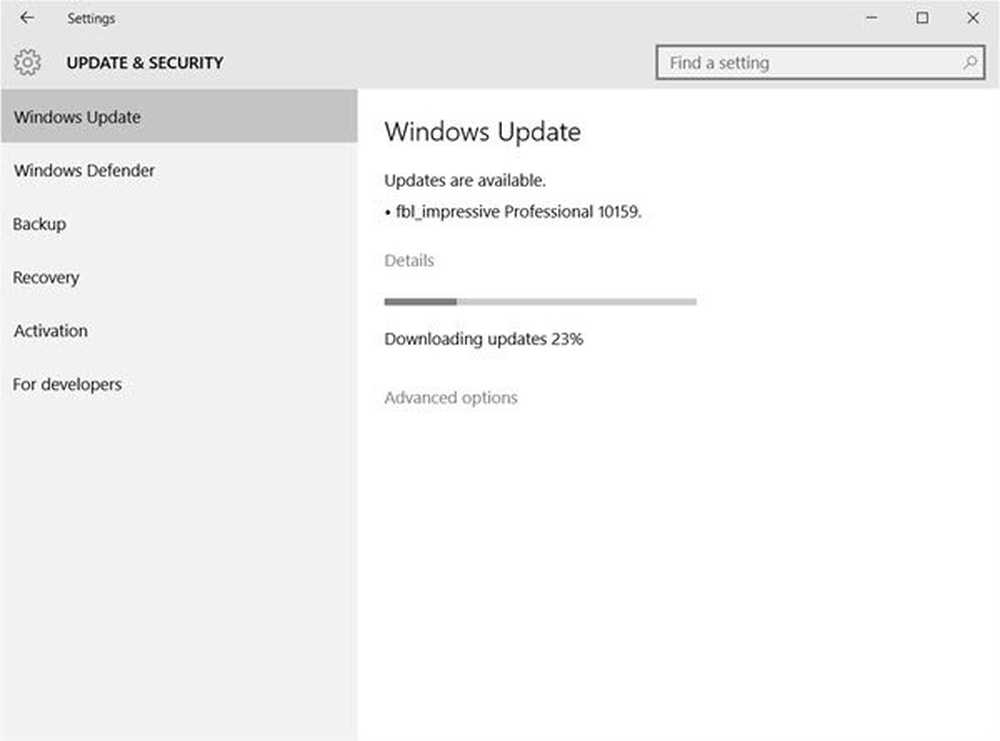Windows Update virker ikke, sitter fast eller blankt tomt

Det er en annen ting å finne ut at Windows Updates ikke laster ned eller installeres i Windows. Men hva kan du gjøre hvis Windows Update eller Microsoft Update selv ikke virker, sitter fast, eller Windows Update eller Microsoft Update-siden du åpner, kommer tom ut. Dette var et vanlig problem i Windows Vista og tidligere, men færre personer ser dette problemet i Windows 10/8/7! Likevel, hvis du står overfor dette problemet, kan du prøve disse feilsøkingstrinnene, i ingen bestemt rekkefølge. Husk å opprette et systemgjenopprettingspunkt først.

Windows Update virker ikke
Hvis Windows Update ikke fungerer, gjør du følgende:
1. Det første du må gjøre er å se om du har installert noen ny programvare, og i så fall prøv å gjenopprette datamaskinen din før en god tid.
2. Fjern mappen Midlertidige filer, Cookies-mappen og Midlertidig Internett-filmappe, start på nytt og prøv igjen. Best og enkelt å bruke det innebygde Diskopprydding-verktøyet.
3. Skyll programvaredistribusjonsmappen. Kjør kommandoprompt som administrator. I CMD-boksen som vises på skjermen, skriver du inn følgende tekststrenger, en om gangen, og trykker på Enter.
nettstopp wuauserv netstoppbiter
Bla nå til C: \ Windows \ SoftwareDistribution mappe og slette alle filene og mappene inni.
Hvis filene er i bruk, start enheten på nytt. Etter omstart, kjør kommandoene over igjen. Windows Store App må være stengt, forresten, så ikke start den.
Nå vil du kunne slette filene fra de nevnte Programvarefordeling mappe. I kommandopromptvinduene skriver du inn følgende kommandoer en om gangen, og trykker på Enter:
netto start wuauserv netto start biter
Omstart. Hvis du bruker Windows Update, kan du prøve å bruke Microsoft-oppdateringer eller omvendt.
4. Kjør systemfilkontrollen. Hvis det oppdages noen korrupte systemfiler, blir de repaced på omstart.
5. Hvis Windows Update ikke virker, kan du prøve dette:
Åpne Internet Explorer> Verktøy> Internett-alternativer> Sikkerhet> Klikk på «Trusted sites» -ikonet> Klikk Nettsteder> fjern merket for "Krev serververifisering".
Legg deretter til følgende nettsteder:
- http: //*.windowsupdate.microsoft.com
- http: //*.windowsupdate.com
- http://update.microsoft.com
- http://update.microsoft.com/microsoftupdate/v6/default.aspx
Klikk på Lukk> Bruk> OK. Dette er kjent for å hjelpe Ekte Validerte Windows, i noen tilfeller, men ikke alltid.
6. Sørg også for at du har installert den nyeste Windows Update Agent.
7. Prøv å omregistrere følgende dlls individuelt. Se hvordan du registrerer og avregistrerer dll hvis du ikke er sikker på hvordan du gjør det.
- wuapi.dll
- Wuaueng.dll
- wups.dll
- Wups2.dll
- wuwebv.dll
- wucltux.dll
- wudriver.dll
Alternativt, åpne Notisblokk. Kopier-Lim inn følgende kommandolinjer i det og lagre filen ved hjelp av en .bat eller .cmd-utvidelse.
regsvr32 / s wuapi.dll regsvr32 / s wuaueng.dll regsvr32 / s wups.dll regsvr32 / s wups2.dll regsvr32 / s wuwebv.dll regsvr32 / s wucltux.dll regsvr32 / s wudriver.dll
Dobbeltklikk på ikonet for .bat- eller .cmd-filen; et kommandovindu åpnes. Kjør kommandoene, og lukk deretter. Start på nytt, og se om Windows Update fungerer OK.
8. Åpne IE> Verktøy> Internettalternativer> Avansert> Sikkerhetsinnstillinger> Kontroller at de to boksene "Aktiver SSL 2" eller "Aktiver SSL 3" er merket av.
9. Merk ned feilkoden din og besøk denne utmerkede Microsoft-ressursen: Windows Update Support: Feilkoder. Søk etter løsningen mot feilkoden din. Hvis du mottar Windows Update-feil 80246008, mens du laster ned oppdateringer, kan det hende du må endre tjenestene for bakgrunnsintelligent overføringstjeneste (BITS) eller Windows Event Log, og deretter starte hver tjeneste på nytt. Gå hit for å se fullstendig liste over Windows Update Error Codes.
10. Hvis du gjenoppretter fra et skadelig programvareangrep, kan du også se på Hosts-filen din. Noen malwareprogrammer kan endre vertsfilen for å kontrollere DNS-navnoppløsning. Fjern ALLE oppføringer for Windows Update og Microsoft Update fra Hosts-filen din på C \ Windows \ system32 \ drivers \ etc \ hosts.
11. Bruk verktøyet Fix WU og se om det hjelper. Det registrerer alle de dll-, ocx- og øksfiler som kreves for at Windows Update skal fungere korrekt.
12. Bruk feilsøkingsprogrammet for Windows Update fra Microsoft. Den tilbakestiller innstillinger for Windows Updates til standardinnstillinger.
Du kan enten fjerne noen linjer som inneholder oppføringer for Windows Update eller for Microsoft Update ELLER du kan bare plassere tallskiltet # før eller foran en hvilken som helst linje som inneholder "microsoft" og "update". HostsMan er et godt freeware verktøy for å hjelpe deg med å administrere vertsfilen din.
Windows Update-siden er tom

Hvis du åpner Windows Update fra kontrollpanelet, får du se en blank hvit side, du vil kanskje registrere på nytt følgende DLL-filer. Det har vært kjent å jobbe. Åpne Kjør som administrator, skriv følgende, en etter den andre og trykk Enter.
regsvr32 jscript regsvr32 vbscript regsvr32 / jeg mshtml
Forhåpentligvis hjelper dette!
Som nevnt tidligere, vil du kanskje se dette innlegget hvis Windows Updates ikke laster ned eller installerer.
Post datert 2008, portet fra WinVistaClub, oppdatert og lagt ut her.
Dette innlegget om hva du skal gjøre hvis du slår Windows-funksjoner på eller av, kan også interessere noen av dere.